【电脑开机后无法进入桌面怎么办】
电脑开机后桌面没有任何东西,但是电脑又是启动着 。这是这么回事呢?下面让我们一起看看电脑开机无法进入桌面怎么解决吧!方法一:鼠标右键/查看/显示桌面图标 。这样,桌面上的图标就会出现了 。
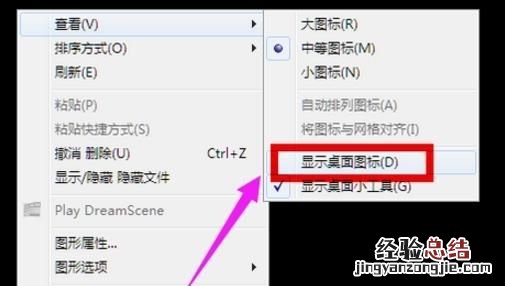
方法二:1、按住键盘上的esc、shift、ctrl这三个键,这三个键要同时按 。这时候系统没问题的话应该会出现任务管理器 。

2、点击任务管理器的左上角的文件,新建任务;

3、在创建新任务的输入框中输入“explorer”,然后点击:确定 。
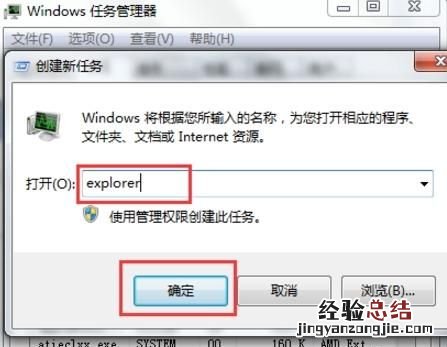
方法三:1、有可能是病毒的原因致使开机不显示桌面 。重新开机,然后一直不停地按键盘上的F8键进入安全模式 。
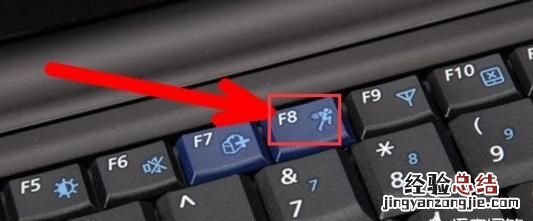
2、键盘向下箭头选中进入安全模式;

3、进入安全模式之后应 , 打开电脑上安装的杀毒软件,有些软件在安全模式下不能工作,但是一些装机必备的安全软件可以在安全模式下工作,打开之后进行杀毒 。
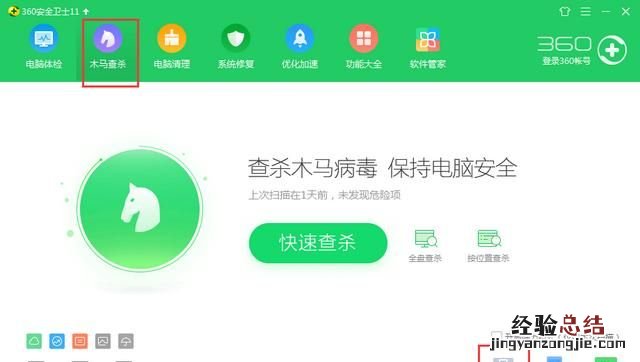
4、杀毒完成后重新启动电脑即可;方法四:如果以上方法不能解决可能是系统本身问题 , 只能重装系统了,可以去小猪一键重装系统官网下载一个系统镜像到U盘里面;
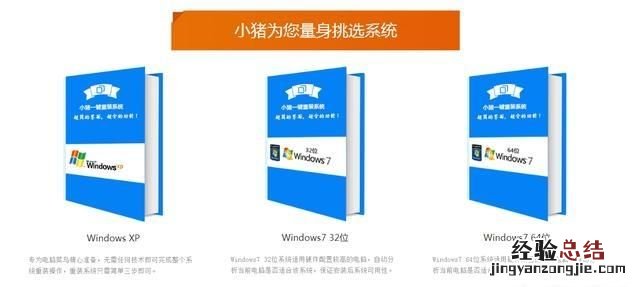
2、电脑插上U盘进入安全模式重装系统,如果不能进安全模式,可以用U盘制作一个启动盘(制作方法小猪官网有详细教程)
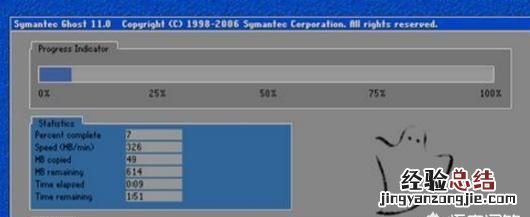
电脑开机不能进入桌面的方法就介绍到这了,有疑问的伙伴可以进入小猪一键重装系统(***)官网查看详细介绍 。










